
Inhaltsverzeichnis:
- Autor John Day [email protected].
- Public 2024-01-30 07:20.
- Zuletzt bearbeitet 2025-01-23 12:52.


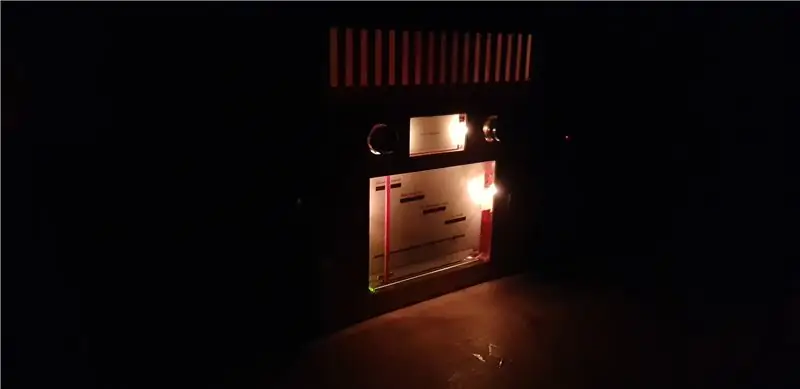
In einem Laborprojekt der Abteilung Human-Centered Ubiquitous Media wurden wir herausgefordert, einen modernen Musikplayer zu entwickeln, der auf traditionelles Radiodesign Bezug nimmt. Der Zeitrahmen betrug ein Semester.
Schritt 1: Erste Experimente

Um uns mit den Potentiometern, der Arduino-Plattform sowie den Displays vertraut zu machen, haben wir einen kleinen Prototypen gebaut.
Wir haben das Potentiometer an den Arduino angeschlossen und eine Skizze geschrieben, die den Wert des Potentiometers an den Raspberry sendet. Auf der Raspberry-Seite empfängt ein kleines Python-Skript die Daten und sendet sie an das E-Ink-Display.
Da wir noch die rot-schwarze Version des E-Ink-Displays verwendeten, dauerte die Aktualisierung des Displays 15 Sekunden, was wir für unser Interaktionsszenario als zu langsam empfanden.
Schritt 2: NFC-Steuerung & Audio
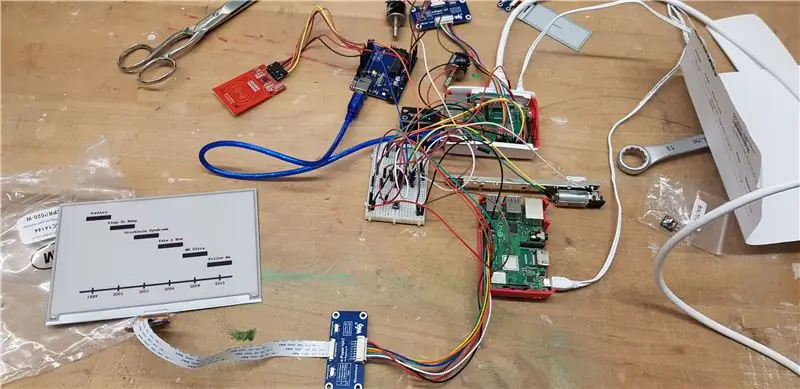
Als nächstes haben wir den RFID-Reader zunächst mit dem Raspberry Pi verbunden, um ihn als Kontrollmechanismus zu verwenden.
In diesem Prototyp steuert das NFC-Tag den Ton, der auf unseren Lautsprechern abgespielt wird.
Darüber hinaus haben wir mit Datenverbindungen zwischen den Raspberri Pis experimentiert, wobei eine die steuernde Instanz, der Master-Raspberry, und eine die Daten einspeisende Instanz, die Slave-Raspberry, bildet.
Schritt 3: Motor-Fader

Wir hatten ursprünglich geplant, eine digitale Anzeige zu verwenden, um die Songauswahl anzuzeigen. Leider haben E-Paper-Bildschirme im Allgemeinen eine sehr langsame Aktualisierungszeit (1-15 Sek. je nach Bildschirmgröße und Farben), was eine Verwendung für unser Szenario unmöglich machte. Um dennoch ein flüssiges Zusammenspiel zu haben und die traditionellen Designkonzepte beizubehalten, haben wir uns für einen motorisierten Fader entschieden, um einen physischen roten Balken vor dem Bildschirm zu bewegen.
Aus Zeitgründen und Einfachheit haben wir uns gegen den Bau unserer eigenen mechanischen Lösung entschieden und stattdessen einen motorisierten Fader verwendet, den wir von unserem Arduino aus steuern können.
Um den Motor in beide Richtungen zu bewegen, wird eine H-Brücke benötigt.
Schritt 4: Endgültiger Hardware-Build
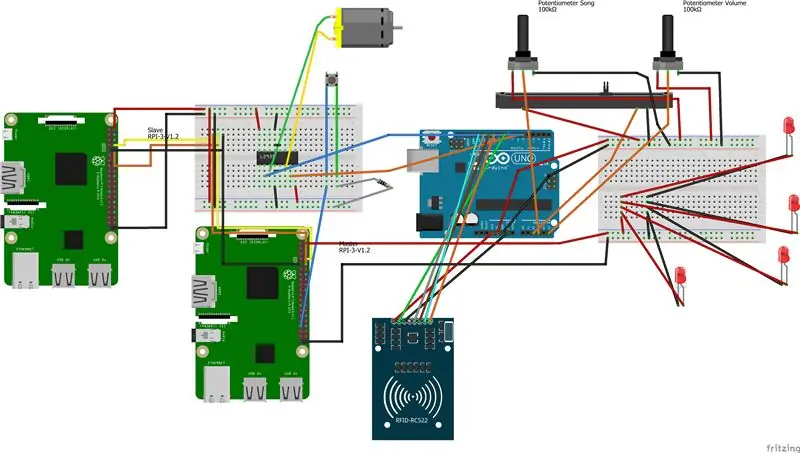
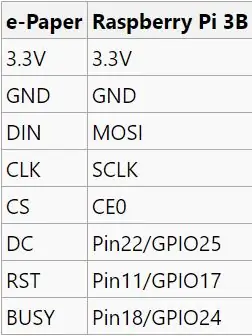
Um die Hardware des NFC-Radios aufzubauen, benötigen Sie folgende (oder gleichwertige) Teile:
- 2x Single-Turn-Potentiometer, 10kΩ Widerstand
- 4x kleine Glühbirnen
- Generische USB + 3,5-mm-Lautsprecher
- Generische USB-Soundkarte
- Arduino Uno
- USB-Typ-B-zu-Typ-A-Kabel
- 2,13" E-Ink-Display
- 7,5" E-Ink-Display
- 2x Panel-Treiber für die Displays
- RFID-Lesegerät + Tags
- 2x Raspberry Pi 3B+
- 2x generische 8GB (oder höher) Micro-SD-Karte
- Taste
- Generische 10kΩ Widerstand
- H-Brücke L293D
- 10kΩ Motor-Fader
- 2x kleines Steckbrett
- Überbrückungskabel
Verdrahtung
Um das NFC-Radio zu bauen, verkabeln Sie alles gemäß dem Fritzing-Diagramm.
Anzeigen
Da diese beiden Displays eindeutige Pins auf dem Raspberry Pi benötigen, haben wir zwei Himbeeren verwendet. Um die Kommunikationshierarchie übersichtlicher zu gestalten, ist eine der Raspberrys nur für die Ausgabe auf dem großen Display (dem Slave Raspberry) zuständig, während der andere für Berechnungen, Steuerung und das kleinere Display (der Master Raspberry) zuständig ist.
Bei der Bildschirmverkabelung haben wir auf die Dokumentation von Waveshare zurückgegriffen (kleines Display, großes Display). Verbinden Sie einfach das Display über seinen Anschluss mit seinem Panel-Treiber und verdrahten Sie den Panel-Treiber gemäß der Waveshare-Dokumentation.
Audio
Die Lautsprecher werden über USB mit Strom versorgt und erhalten ihren Input über den 3,5-mm-Audioeingang der USB-Soundkarte. Stecken Sie beide Geräte in den Master Raspberry.
Löten
Für eine stabilere, dauerhaftere Verbindung haben wir Motor, Potentiometer, Glühbirnen und Taster an ihre Anschlusskabel angelötet. Auf das Löten der restlichen Kabel haben wir verzichtet, um beim Kabelmanagement flexibler zu bleiben.
Kommunikation zwischen Himbeeren
Um eine Verbindung zwischen den Himbeeren herzustellen, haben wir sie als UART verwendet und sie über eine serielle Verbindung mit ihren TX- und RX-Pins verbunden.
Raspberry-Arduino-Kommunikation
Verbinden Sie den Master Raspberry über eine serielle Verbindung mit dem Arduino über USB.
Schritt 5: Software
Um die Software für die Raspberrys und den Arduino einzurichten, folgen Sie bitte den Readme-Anweisungen im Github-Repository unseres Projekts.
Schritt 6: Aufbau des Gehäuses


Materialien:
- 8x MDF-Holzplatte (300 mm * 300 mm * 3 mm)
- 2 Komponenten Kleber
- 3x Holzleiste (300mm * 20mm * 20mm)
- 1 Plexiglasplatte (300 mm * 300 mm * 3 mm)
- 6x Holzschraube (20mm)
Schneiden Sie die MDF-Blätter gemäß den Adobe Illustrator-Dateien zu. Wenn Sie Ihre eigenen Karton-Schnittpläne erstellen möchten, fügen Sie die Ausschnitte für die Hardwarekomponenten in Adobe Illustrator hinzu.
Verbinden Sie die Boxenseiten und kleben Sie sie nach dem Probesitzen für zusätzliche Stabilität zusammen. Den Kleber für die Rückseite haben wir weggelassen, um später die Hardware einzubauen und das System zu debuggen.
Schneiden Sie die Holzstäbe so zu, dass sie horizontal bündig in das Gehäuse passen. Löcher für die Holzschrauben im linken und rechten Teil des Gehäuses schneiden. Ein Balken sollte sich hinter dem großen Display und der Play/Pause-Taste befinden, ein weiterer hinter dem kleinen Display plus Sound- und Song-Potentiometer und der letzte für die Aufnahme der Lautsprecher im Gehäuse.
Schritt 7: Kombinieren von Hardware und Gehäuse

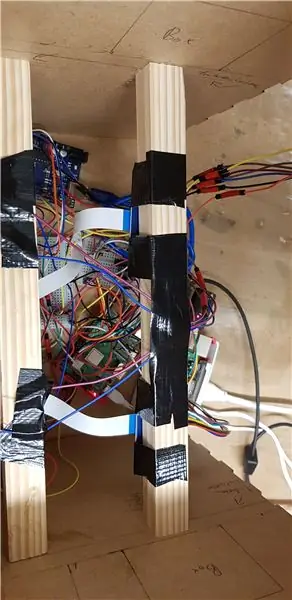


Materialien:
- 2-seitiges Klebeband
- Gaffa-Band
- Heißkleber
Verwenden Sie Klebeband und Kleber, um die Teile an ihren jeweiligen Holzstangen zu befestigen. Möglicherweise müssen Sie Teile des Potentiometers abschneiden, um den Drehknopf zu montieren. Um externe Kabel wie Stromkabel zu verlegen, schneiden wir mehrere Löcher in die Rückseite des Gehäuses.
Schritt 8: Fertiges Produkt



Sobald alles zusammengebaut ist, genießen Sie Ihr cooles neues Radio!
